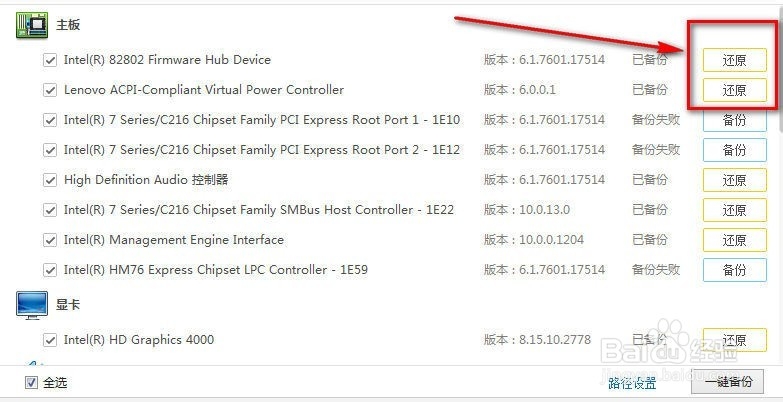驱动精灵如何备份驱动/驱动精灵怎么还原驱动
1、打开驱动精灵软件,点击进入驱动程序界面。
2、在驱动程序界面中,点击右下角的【路径设置】。
3、进入设置窗口,可以在这里设置驱动备份的路径,建议将路径设置到系统安装盘之外的位置。
4、设置路径后,再回到驱动程序界面,点击界面中的【一键备份】。
5、等待备份完成。备份完成后软件会给出提示。
6、来到预设的路径位置,可以看到已经备份成功的驱动程序。
7、如果需要进行对驱动进行还原,可以在驱动程序的界面中点击【还原】。
8、等待还原完成后,重新启动计算机就可以完成驱动还原操作了。这样就避免了在线下载安装驱动的过程。
声明:本网站引用、摘录或转载内容仅供网站访问者交流或参考,不代表本站立场,如存在版权或非法内容,请联系站长删除,联系邮箱:site.kefu@qq.com。